Bonjour, aujourd’hui je vais vous montrer comment créer le DVD de Windows 10 officiel (tutoriel uniquement pour la mise à niveau). Vous n’êtes pas sans savoir qu’il faut faire toutes les mises à jour de Windows 7 ou 8 pour pouvoir installer Windows 10, c’est faux, vous n’êtes pas obligé, il vous suffit d’un utilitaire pour créer le DVD de mise à niveau Windows 10, celui-ci s’occupe de tout. Vous pouvez également forcer la mise à niveau sans avoir fait toutes les mises à jour grâce à ces outils. (méthode officielle)
Nous ne sommes pas responsables en cas de problème ou d’échec du tutoriel, il a été réalisé sur plusieurs PC de marques différentes, ce qui le rend assez sur.
- Téléchargez l’outils de création du DVD de mise à niveau Disponible sur le site dans la rubrique « Téléchargements » et dans le dossier « Windows » (si vous possédez une version 32 bits, il faudra téléchargez la version 32bits, si vous avez un 64bits, téléchargez la version 64bits sinon vous serrez bloqué pour la suite…)
- Une fois téléchargé, exécutez le fichier en double-cliquant dessus
- Une fenêtre va apparaître, sélectionnez l’option « Créer un support d’installation pour un autre PC » et cliquez sur « Suivant »
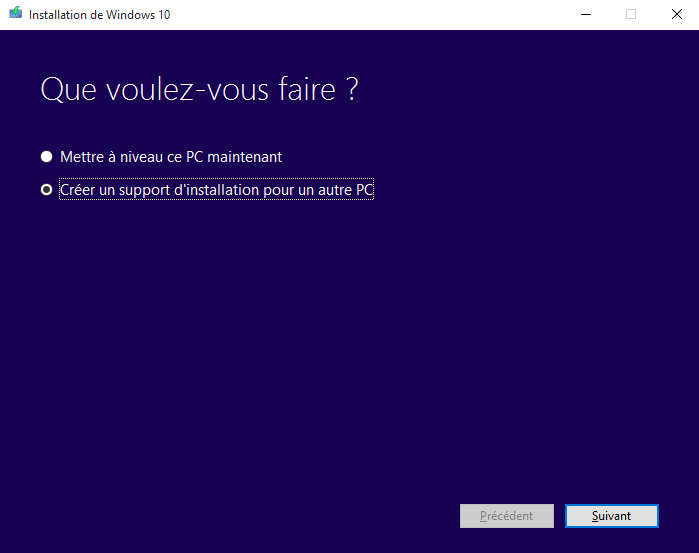
- Sélectionnez la langue « Français », la version de votre Windows [Windows 10 famille pour ceux qui avaient un Windows 7 familiale ou Windows 8 standard et Professionnel pour ceux qui avait un Windows 7 ou 8 Professionnel] et enfin la version 32bits ou 64bits (elle doit être la même version que celle actuelle de votre ordinateur)
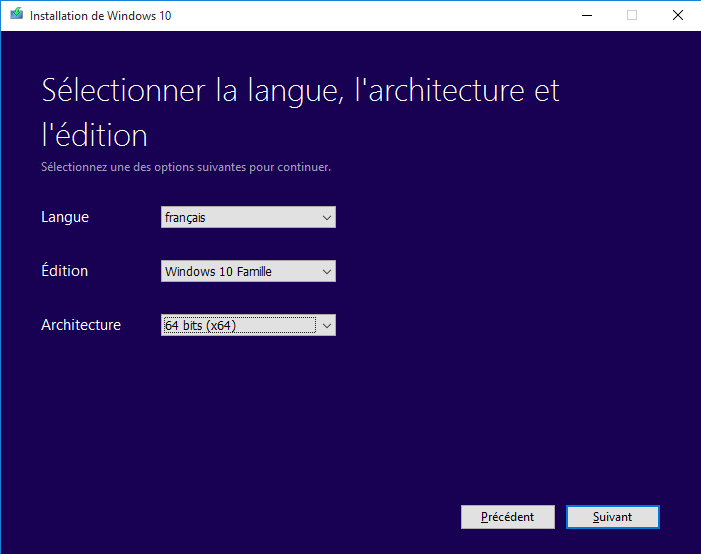
- Selectionnez la 2ème option qui se nomme « Fichier ISO »
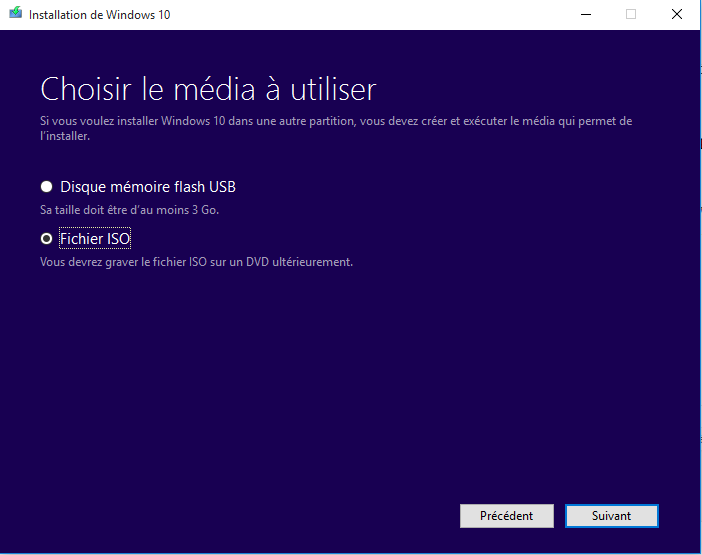
- Choisissez le dossier où vous voulez sauvegarder le Fichier ISO et cliquez sur « Enregistrer » (ISO = image DVD qu’il faudra graver après sur un vrai DVD)

- C’est parti pour de longues minutes, voir heures pour certains PC et connexions (pensez à préparer une série à regarder avec un Café bien chaud 🙂
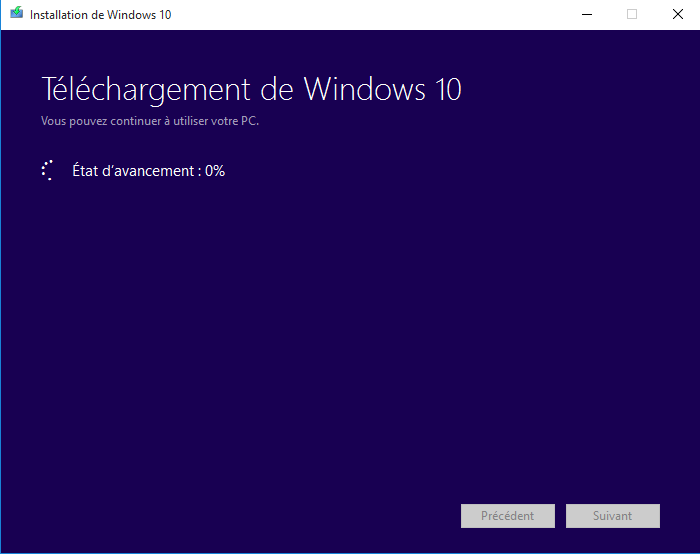
- Une fois terminé, vous avez cette page, cliquez sur « ouvrir le graveur »
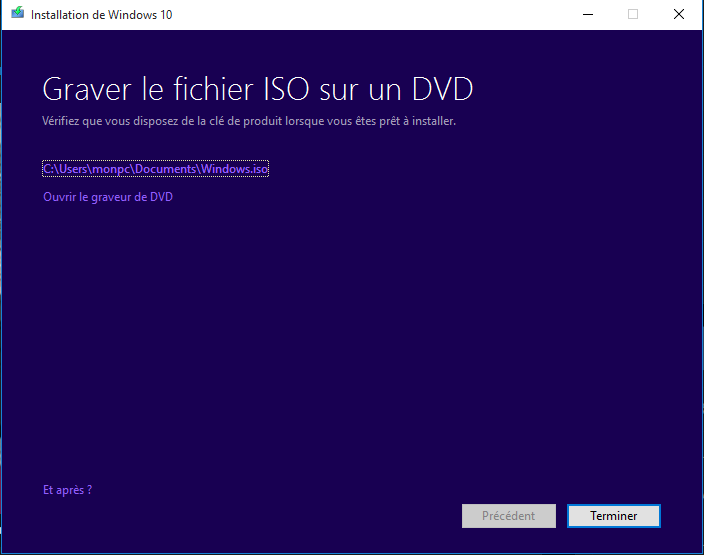
- Mettez un DVD dans votre Graveur et cliquez sur « Graver »
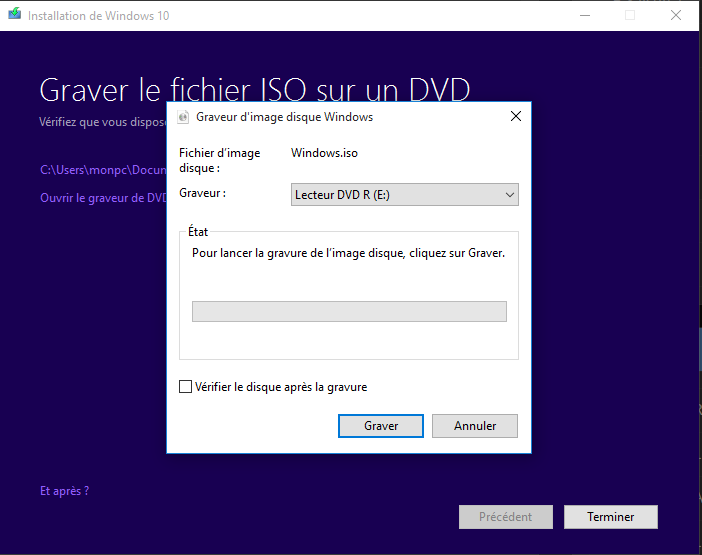
- Voila, vous avez créé votre DVD de mise à niveau Windows 10, il vous suffit de le mettre dans votre lecteur, de l’exécuter et de suivre les instructions.
! Petit rappel: Si vous devez réinstaller un jour votre PC, vous devez réinstaller le Windows d’origine du pc (Windows 7 ou 8) et ensuite refaire la mise à niveau avec le DVD de mise à niveau Windows 10, votre licence ne sera pas la même sous windows 10 et impossible pour le moment d’installer directement windows 10 avec la nouvelle clé, il y aura un problème lors de l’activation de windows !








Vous devez être connecté pour poster un commentaire.